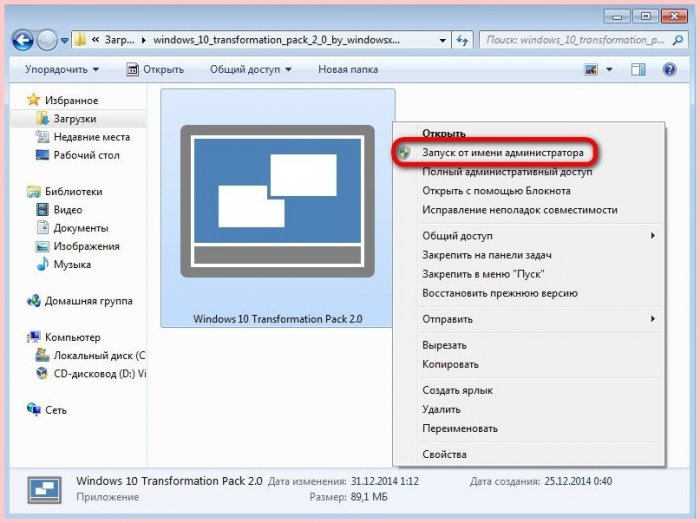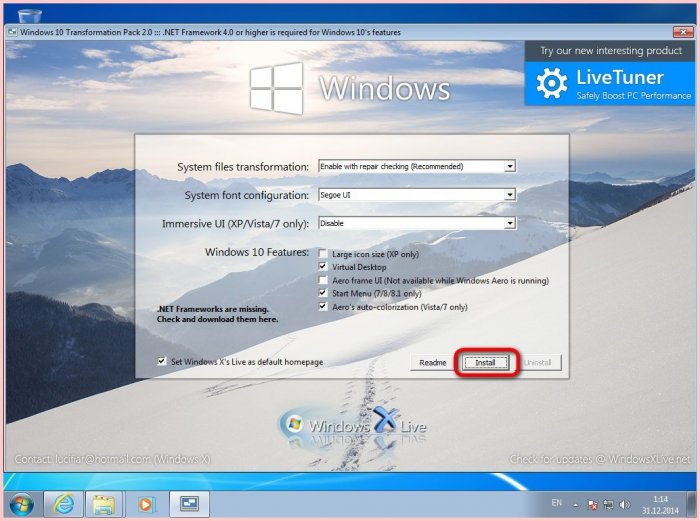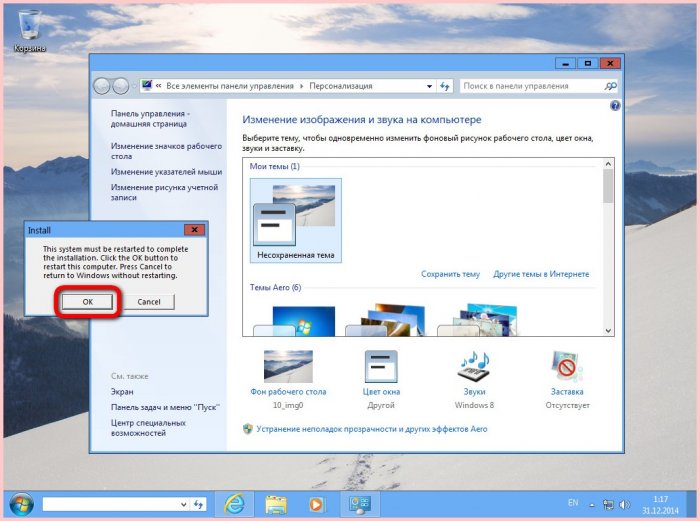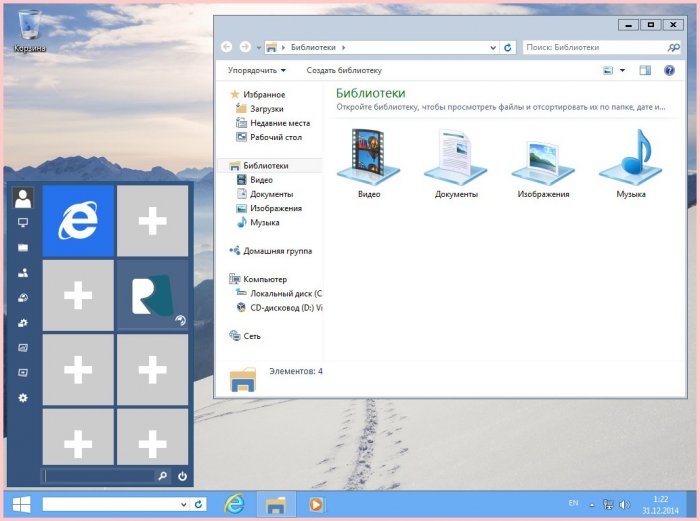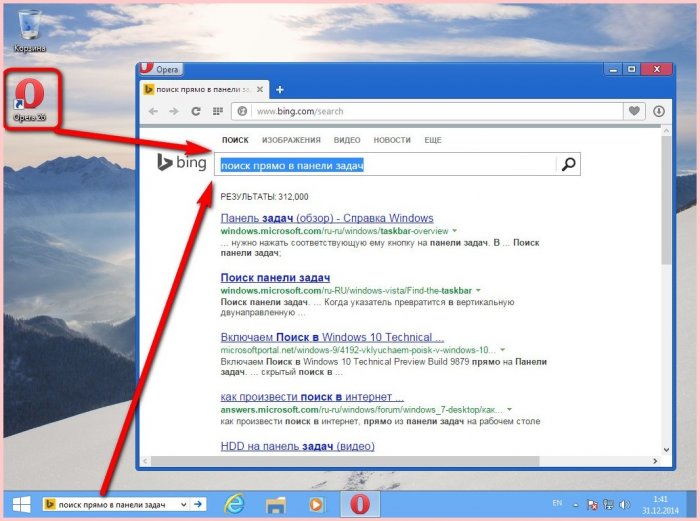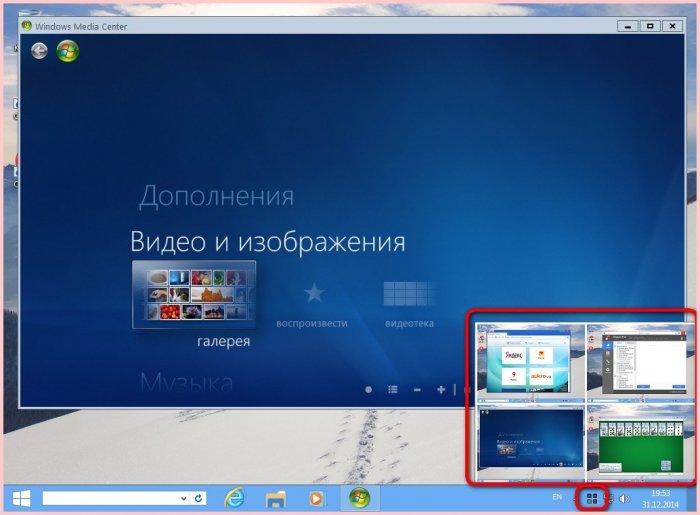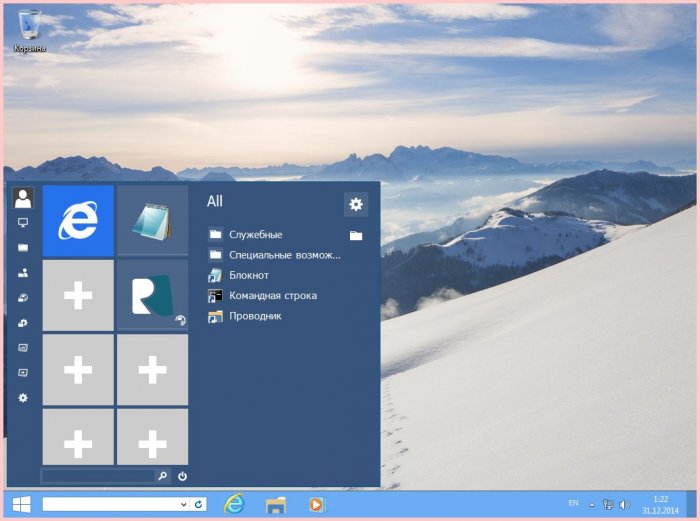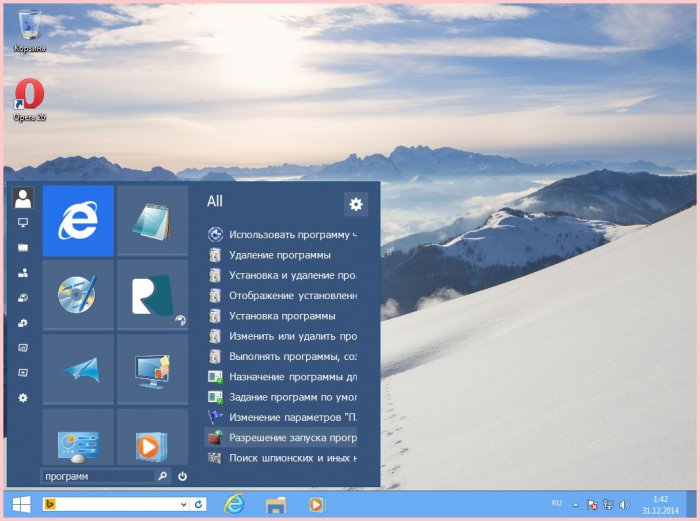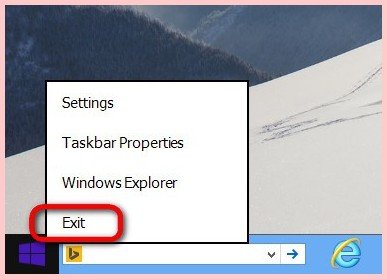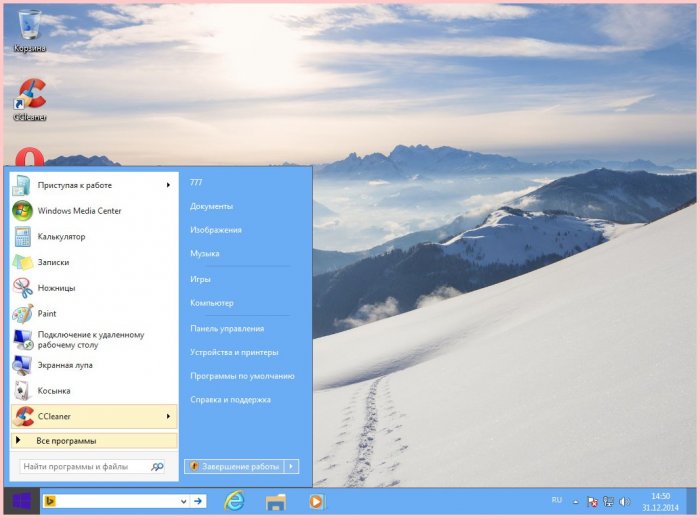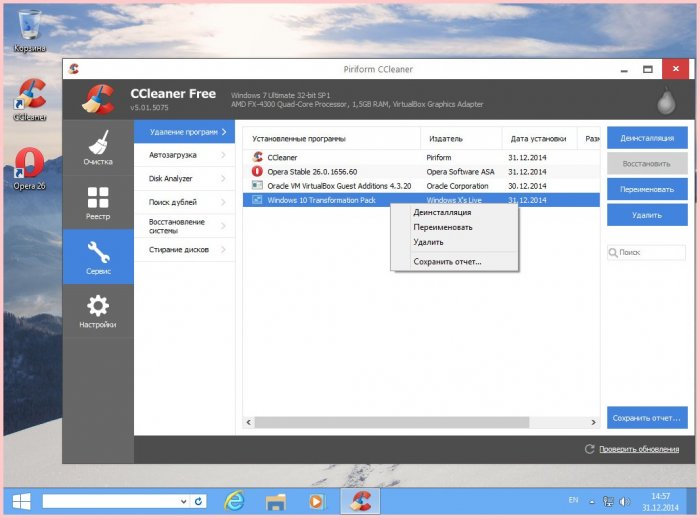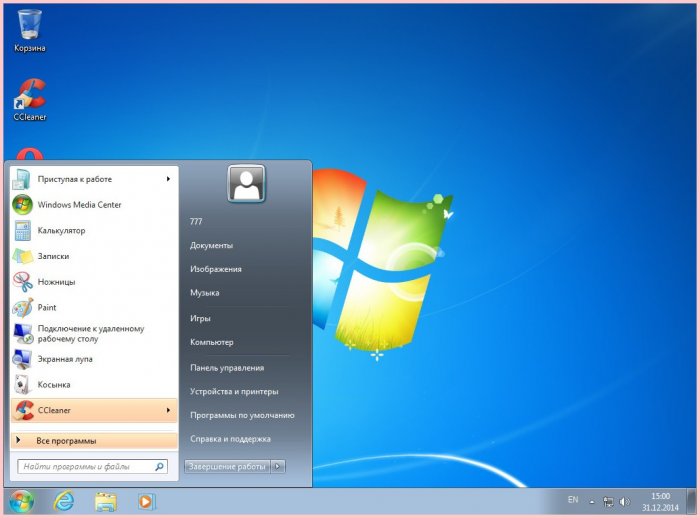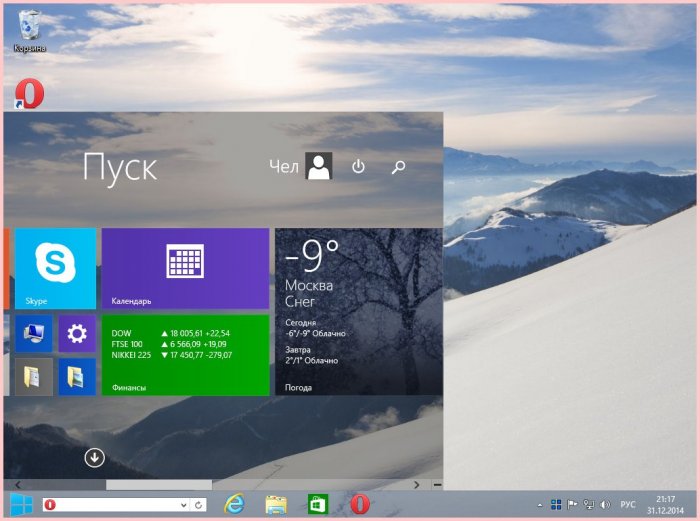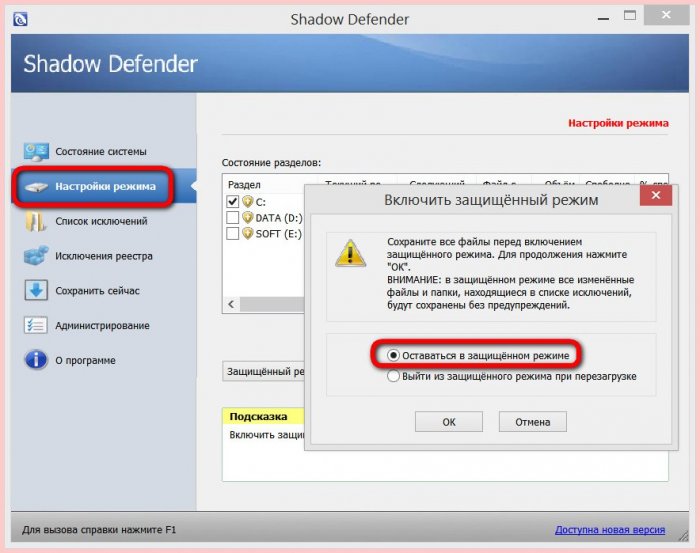-
Главная
- /
- Темы оформления
- /
- Темы Windows 10 для…
Портированные (адаптированные) темы оформления с Windows 10 RTM под Windows 7. Уникальная возможность преобразовать устаревающую «семерку» современными темами, без использования громоздких приложений. Пусть все думают, что у вас «Десятка»).
В комплект входят темы:
- Windows 10;
- RTM All Colours;
- Windows 10 RTM;
- RTM Dark;
- RTM Blue;
- RTM Red;
- RTM Orange;
- RTM Green;
- RTM Purple;
- RTM Black;
- RTM Pink;
- RTM Default.
В пакет включены:
- Сами визуальные стили (Темы);
- Shell32.dll (32 бит и 64 бит);
- ExplorerFrame.dll (32 и 64 бит);
- Обои;
- Справка.
Порядок установки:
- Применяем специальный патч, который позволяет устанавливать сторонние темы. Подробнее и скачать здесь.
- Скачайте и распакуйте пакет портированных тем;
- Скопируйте содержимое папки Themes в C:WindowsResourcesThemes;
- Теперь можно применять новые темы через панель управления.
Совместимость: Windows 7 (X86) 32-разрядная и Windows 7 (X64) 64-разрядная.
Скачать (21 Mb):
Важно!
Если вы не видите ссылки на скачивания, то отключите Ads Block или другой блокировщик рекламы в вашем браузере.
Еще по теме
Если вам надоел стандартный интерфейс операционной системы от Microsoft, если хочется визуальных перемен в обстановке компьютерного пространства, а применение высококонтрастных тем для Windows для вас является слишком радикальным шагом, и вы не готовы работать в атмосфере жёсткого аскетизма, вы можете пойти дальше банальной смены фона рабочего стола и настройки цвета окошек. Вы можете стилизировать Windows под Linux, Mac OS, Android, придать системе угрюмую, винтажную или элегантную атмосферу с помощью трансформационных патчей от сторонних разработчиков. Windows можно стилизировать не только под дизайн других операционных систем. Так, ранние версии системы от Microsoft можно видоизменить до внешнего вида новых версий. Ниже рассмотрим применение трансформационного патча Windows 10 Transformation Pack.
Как превратить Windows 7, 8, 8.1 в новую Windows 10 с помощью трансформационного патча
Windows 10 Transformation Pack — как видим из названия, этот трансформационный патч предназначен, чтобы внешне превратить Windows ХР, Vista, 7, 8, 8.1 в последнюю версию системы — Windows 10. Что же, посмотрим, насколько естественными будут эти изменения. И подвергнем кардинальной смене внешнего вида версии Windows 7 и 8.1. Основное тестирование проведём на «Семёрке». Кстати, особых отличий с восьмой версией системы в работе патча не будет.
Установка патча
Скачиваем
, распаковываем и запускаем инсталлятор патча.
В установочном окошке жмём «Install».
Через несколько минут система предстанет перед нами с другим внешним видом без эффектов Aero и прочих объёмных деталей, в плоской минималистичной отделке окон и панели задач. Соглашаемся на перезагрузку Windows, нажав «ОК» в окошке завершения установки трансформационного патча.
Внешний вид системы
После перезагрузки компьютера можем наблюдать, во что превратилась Windows 7. «Семёрка» теперь действительно напоминает Windows 10, но только отчасти – внешним видом проводника, стилем оформления панели задач и отдалённой схожестью меню «Пуск». В панели задач нет кнопки Metro-поиска, как в Windows 10, а кнопка управления виртуальными рабочими столами находится в системном трее.
Поле поиска прямо в панели задач
Правда, идея этого трансформационного патча насчёт реализации поискового поля прямо в панели задач будет поинтересней оригинального Metro-поиска в Windows 10. В десятой версии системы от Microsoft в панели задач присутствует кнопка запуска окна Metro-поиска, и только после его открытия можно вводить искомые запросы. Трансформационный патч же предлагает интегрированное в панель задач поле поиска, куда можно сразу вводить то, что ищем, и получать результаты в открывшемся окне браузера тотчас же после нажатия клавиши Enter.
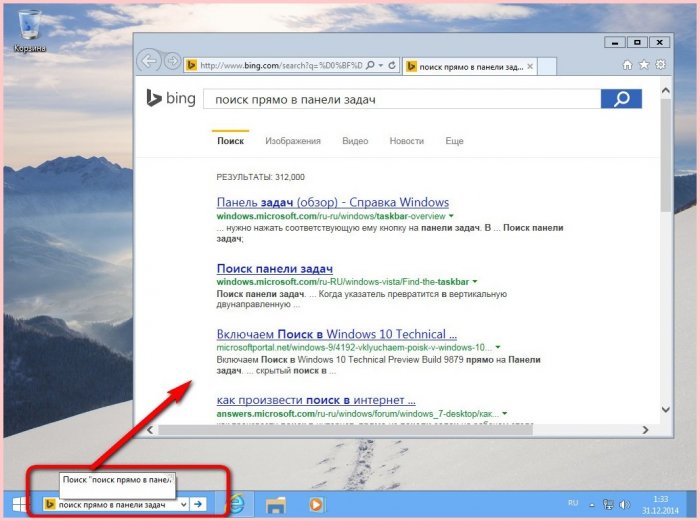
Причём если Windows 10 предусматривает открытие результатов поиска только в окне Metro-поиска, то трансформационный патч позволяет представление результатов поиска в окне любого браузера, который установлен в системе по умолчанию. Открытие результатов поиска в окне Google Chrome, Opera или прочих быстрых браузеров на базе Chromium сделает поиск информации удобным и по-настоящему оперативным.
Как и в настоящей Windows 10, поиск из панели задач возможен посредством поисковой системы от Microsoft – Bing.
Виртуальные рабочие столы
Несмотря на то, что реализация функции виртуальных рабочих столов с помощью трансформационного патча весьма далека от той, которая представлена в оригинальной Windows 10, нельзя сказать, что патч предлагает такой уж бесполезный функционал. Четыре виртуальных рабочих стола наверняка пригодятся тем, кому приходится активно работать с множеством запущенных приложений. Все работающие приложения можно распределить по разным виртуальным рабочим столам, тем самым предотвратив захламление компьютерного пространства.
Меню «Пуск»
Присмотримся ближе к меню «Пуск». Это далеко не то меню «Пуск», которое представлено в настоящей Windows 10, и трансформационный патч предлагает реализацию лишь с приблизительным организационным сходством. Внешне это угрюмая грязно-голубая панелька, даже «недорусифицированная», но, вместе с тем, не лишённая своих уникальных особенностей на любителя, которые, возможно, кому-то и придутся по вкусу.
Кнопки отдельных служб и настроек Windows в меню «Пуск» расположены вертикально, а при нажатии на пустые ячейки можно добавлять ярлыки различных приложений и служб системы для их быстрого запуска. Это можно сделать обычным перетаскиванием из списка меню, раскрывающегося справа.
Таким образом быстрый запуск меню «Пуск» заполнится специфическими аналогами Metro-плиток, как и в настоящей Windows 10.
Если реализация такого меню «Пуск» вам не придётся по вкусу, но во всём остальном от смены интерфейса Windows и дополнительно появившейся возможности оперативного осуществления поиска прямо из панели задач вы будете в восторге, убрать меню «Пуск» патча можно, вызвав на кнопке «Пуск» контекстное меню и нажав опцию выхода.
В этом случае вернётся родное меню «Пуск» Windows 7.
Правда это делать придётся каждый раз при запуске системы, поскольку окончательно избавиться от меню «Пуск» в составе патча можно будет, только удалив сам патч из системы и установив его заново с убранной опцией реализации меню «Пуск». Если нет необходимости в функции виртуальных рабочих столов, её галочку также можно снять в момент установки патча.
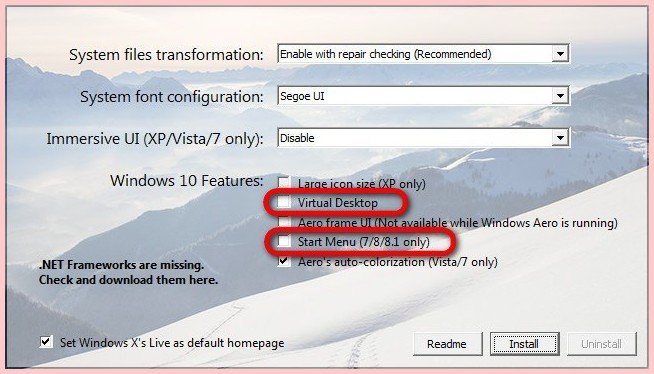
Удаление патча
Удаление трансформационного патча проходит точно так, как и удаление любой иной сторонней программы из системы.
После удаления трансформационного патча и перезагрузки Windows 7 обретёт прежний вид и организацию.
Другое меню «Пуск» для Windows 8/8.1
Тюнингу Windows 8.1 с помощью трансформационного патча под стиль Windows 10 можно придать эстетическую завершённость, отказавшись от предлагаемого в патче меню «Пуск» и установив более симпатичное, которое можно реализовать с помощью программы Start Menu 8.
Обязательные меры предосторожности
Поскольку любые трансформационные патчи для изменения интерфейса системы нарушают целостность системных файлов, применяйте их только после тщательного исследования. Предварительно проверить трансформационный патч можно на виртуальной машине. Если патч для изменения интерфейса системы применяется сразу на реальном компьютере с рабочей Windows, обязательно создайте точку восстановления Windows, дабы в дальнейшем к ней можно было бы откатиться. В качестве альтернативы можно использовать программу для заморозки системы Shadow Defender, обзор которой приводится в числе прочих программ для безопасного тестирования софта в этой статье. Поскольку процесс применения трансформационного патча предусматривает необходимость перезагрузки Windows, Shadow Defender подойдёт для его тестирования по той причине, что эта программа позволяет перезагружаться в режиме заморозки системы.
От идеи трансформации интерфейса Windows лучше отказаться обладателям маломощных устройств, чтобы лишними процессами внедрённого интерфейса не нагружать ресурсы системы.
Подводя итоги…
У процедуры трансформации интерфейса Windows с помощью сторонних патчей есть много противников, и при определённых обусловленностях — неопытность пользователя, слабый компьютер, конфликт программных кодов патчей с установленным в системе софтом и т.п. — их доводы могут иметь реальное подспорье. Что касается конкретно Windows 10 Transformation Pack, в нашем случае установка патча и на Windows 7, и на Windows 8.1 прошла весьма успешно, и в дальнейшем в работе систем никаких проблем не возникло. Учитывая это, а также тот факт, что сама Windows 10 в оригинале пока ещё сырая система — на ней не каждая программа работает корректно, а некоторые и вовсе могут не устанавливаться – адаптация старых версий Windows под интерфейс десятой со всеми полезными организационными моментами, которые предлагает трансформационный патч, будет более размеренным решением, нежели установка «Десятки» на физический компьютер. Тем более, что все технические версии Windows 10, которые с октября 2014 года Microsoft услужливо предлагает для тестирования энтузиастам, оснащены кей-логгером. И тот периодически отправляет софтверному гиганту информацию обо всех зафиксированных нажатиях клавиш в системе.
Windows 10 Transformation Pack — мощный инструмент, который изменит интерфейс оформления операционных систем Windows XP, Vista, 7, 8 и 8.1 на оболочку Windows 10. Теперь Вы сможете оценить все преимущества и недостатки новейшей ОС Windows 10 без ее непосредственной установки, оставаясь пользователем более привычной Вам операционки.
Windows 10 Transformation Pack заменяет начальный экран приветствия, иконки, интерфейс и обои рабочего стола, звуки, темы оформления, Metro/Modern режим, виртуальные рабочие столы, панель задач, контекстное меню и другие параметры. Следует отметить, что Windows 10 Transformation Pack изменяет системные файлы установленной операционки, поэтому в целях безопасности рекомендуется перед использованием приложения сделать бекап системы для ее восстановления при необходимости.
Нельзя сказать, что эта программа проста в настройке, поэтому рассчитана скорее на продвинутых пользователей, а вот тем, кто не обладает достаточными знаниями, придется немало повозиться с опциями и инструментарием. Вам нужно будет выбрать тему оформления, загрузочный экран, поисковик по умолчанию и другие закладки. Сами изменения практически сразу вступают в действие. Чтобы вернуться к обычному виду текущей ОС, в настройках отключите действие утилиты, нажав «Uninstall».
Основные возможности:
- изменение интерфейса операционной системы на Windows 10
- удобная установка, настройка и удаление
- несколько тем оформления — Metro UI, UserTile, Aero и др.
- интеграция в установочный образ
- выбор обоев и экрана приветствия
- поддержка русскоязычных версий Windows
Существует также более простая версия инструмента для изменения оболочки операционной системы на Windows 10, которая отличается тем, что не изменяет системные файлы — Windows 10 UX Pack
03.05.2016
Просмотров: 52732
После выхода самого крупного ноябрьского обновления Windows 10, в сети интернет начали появляться различные темы для Windows 7, которые имитируют интерфейс новинки. В связи с тем, что на некоторые старые компьютеры Десятка не может быть установлена, многие пользователи просто пытаются изменить оформление ОС.
Как установить темы Windows 10 на ОС Windows 7?
Изменение темы в Win 7 означает не только изменение обоев, но и всего интерфейса системы, а именно: кнопки Пуск, Проводника, курсора мыши, окон и прочих элементов. Для этого недостаточно скачать тему и запустить на своём ПК, нужно ещё и задействовать патчи, которые позволяют редактировать некоторые файлы. Выполняем следующие действия:
- Подготавливаем систему для поддержки сторонних тем. Для этого скачиваем патч Universal Theme Patcher. Распаковываем его и запускаем ехе-файл, который соответствует разрядности системы.
- Размер: 8.95 GB
- Категория: windows 7 / windows 10
- Загрузок: 47 632
- Комментарии: 5
- Дата обновления:21.04.2020
полный обзор Windows 10 с оформлением
Сборка для тех, кто не любит вырвиглазный индийский Metro-интерфейс. У вас будет новая Windows 10 с последними обновлениями, но с интерфейсом сильно напоминающем теплую ламповую Windows 7.
Windows 10 с оформлением семерки (1909) 10.0.18363.778 Pro RU 2020.04.16 by 113344ds
Компьютер для системы:
Процессор: 1 ГГц или выше с поддержкой PAE, NX и SSE2
ОЗУ: 1 Гб (для 32-разрядной системы) или 2 Гб (для 64-разрядной системы)
Свободное место на жестком диске: 16 Гб (для 32-разрядной системы) или 20 Гб (для 64-разрядной системы)
Графическая плата: Microsoft DirectX 9 с драйвером WDDM
Windows 10 с оформлением семерки (1909) 10.0.18363.778 Pro RU 2020.04.16 by 113344ds торрент, изменения:
Система не была в аудите. После установки вы попадете в настроенный профиль 12345. В данной сборке загрузочный образ boot.wim заменен на образ из сборки Win7_10PE_x86x64(EFI)_Universal(2019)_by_Xemom1. Вы сразу попадаете в среду PE, где можно выполнить разные операции, например отформатировать диск для установки ОС.
Если после установки обновлений перестает работать Aero — надо запустить Load Symbols из меню Aero Glass
В конце распаковки winntsetup выдает ошибку твиков реестра — это не влияет на работу системы.
Установленные программы:
Добавленные портабельные программы:
Запись на флешку
Для записи на флешку советую использовать UltraISO
Контрольные суммы:
MD5: 0a9859c8afb1d97cd4f331ec52232fca
с нашего сервера
Релиз проверен Администрацией! Можно качать, На этой странице доступно для скачивания Windows 10 с оформлением windows 7 (2020)
оставайтесь на раздаче, оставляйте комментарии и помогите другим оценить качество сборки windows и программы